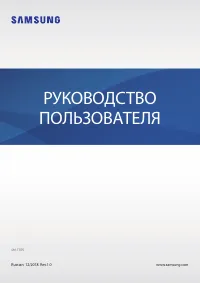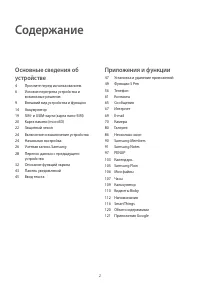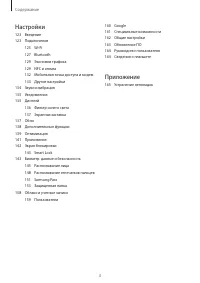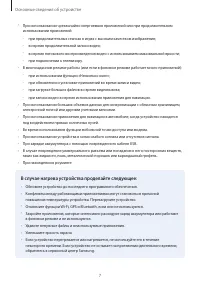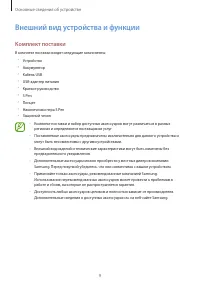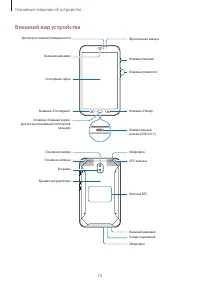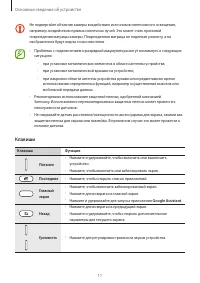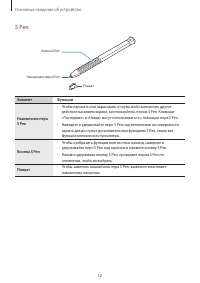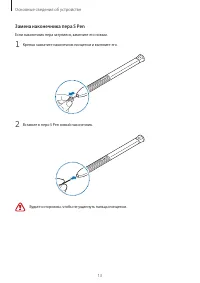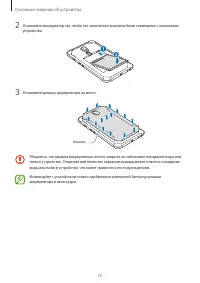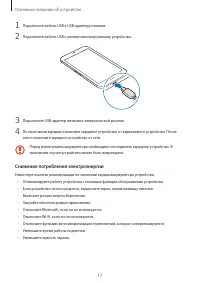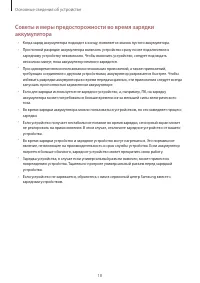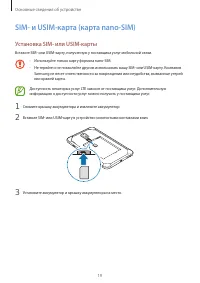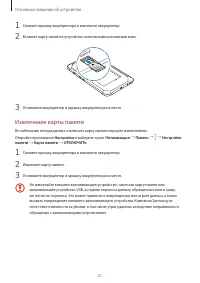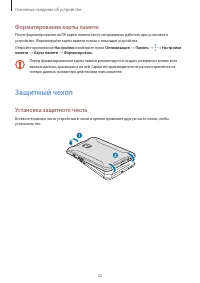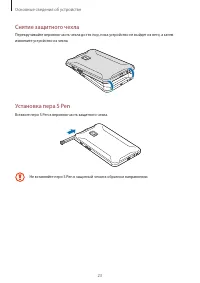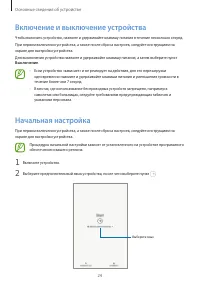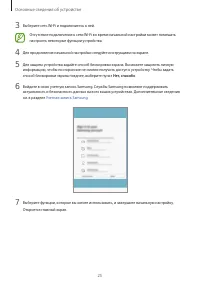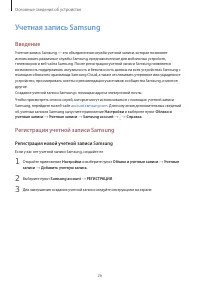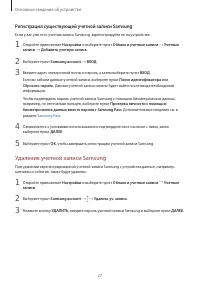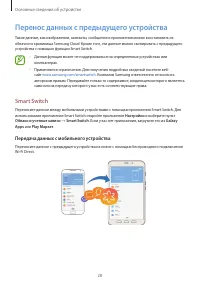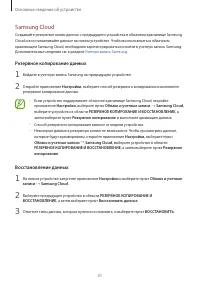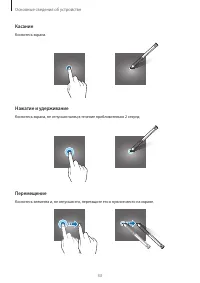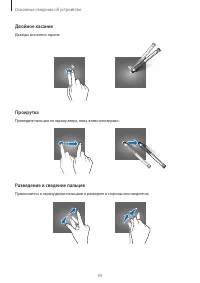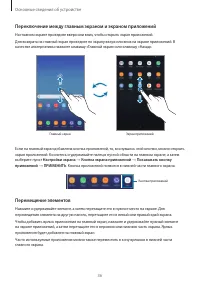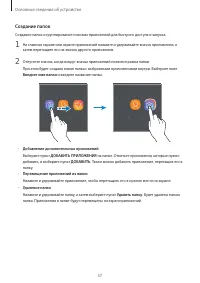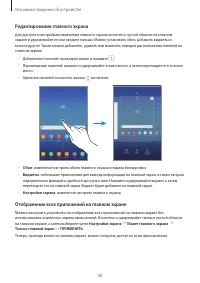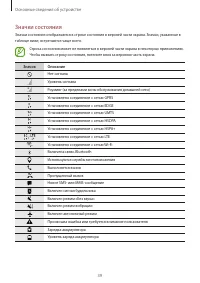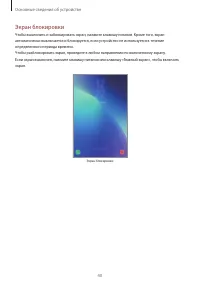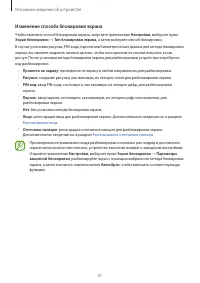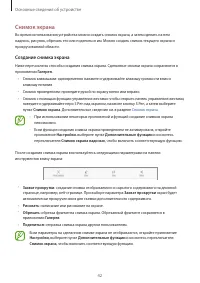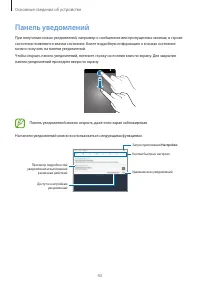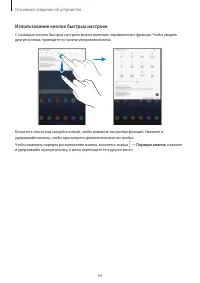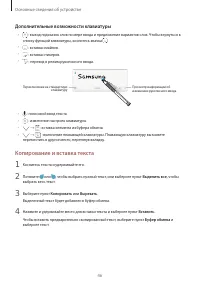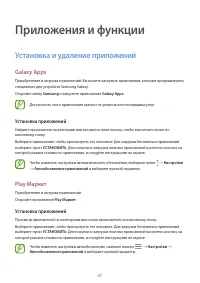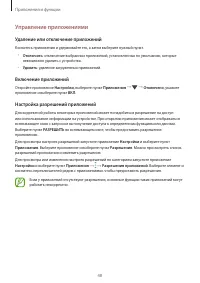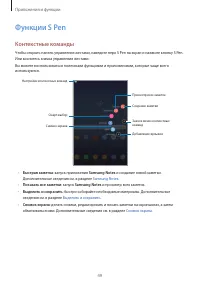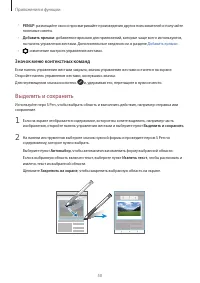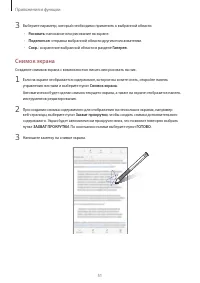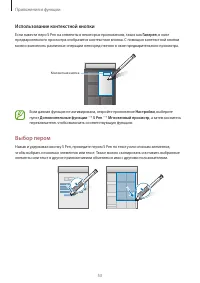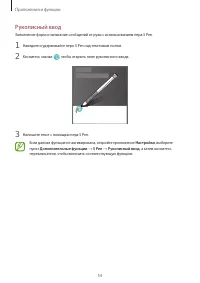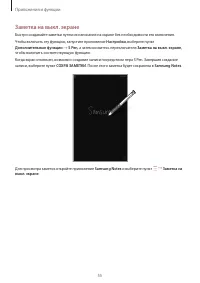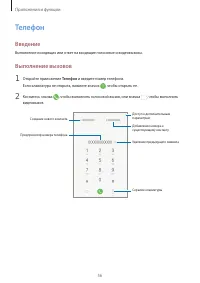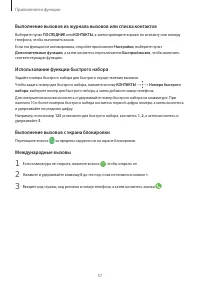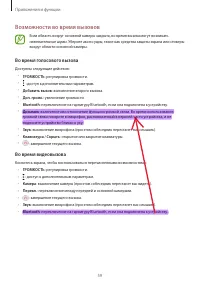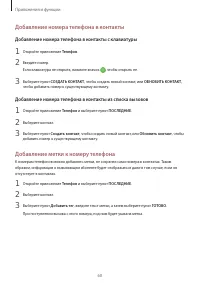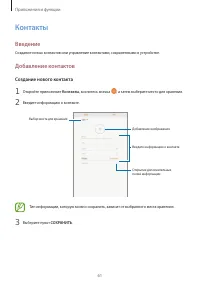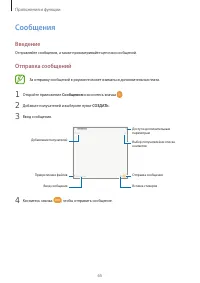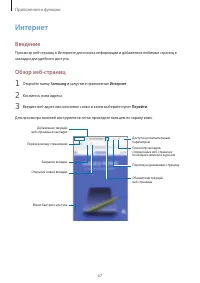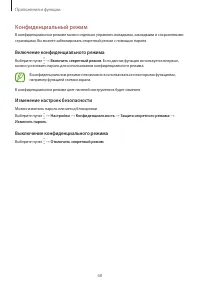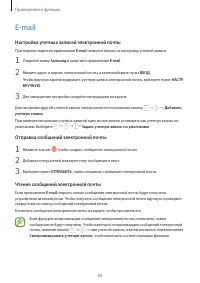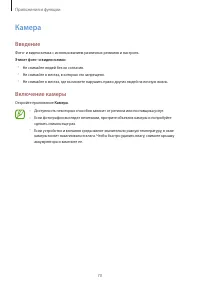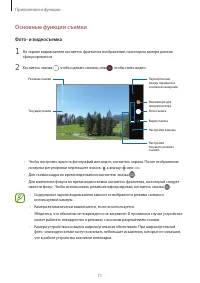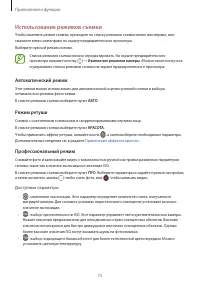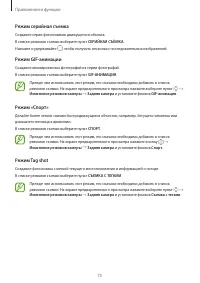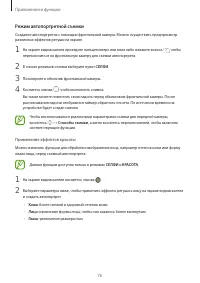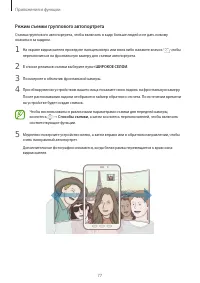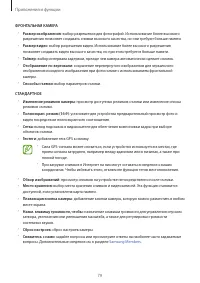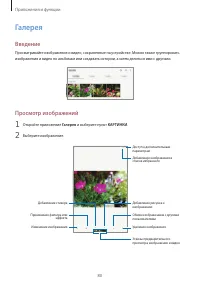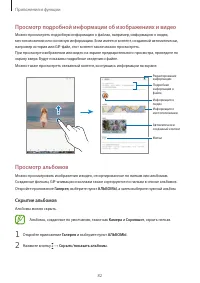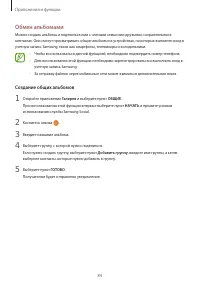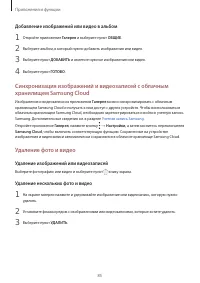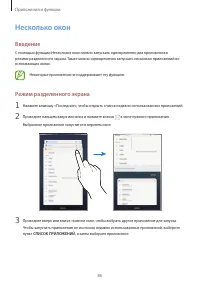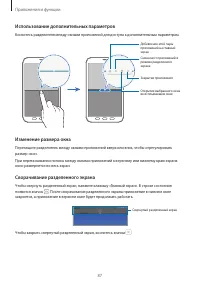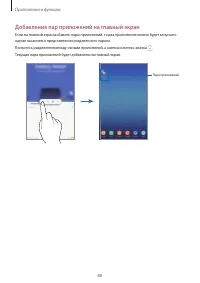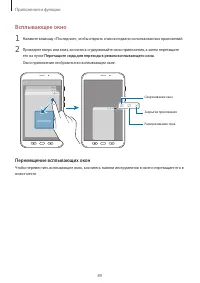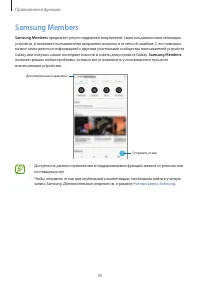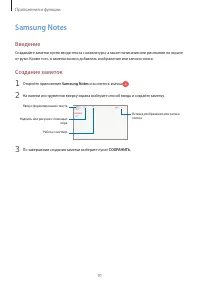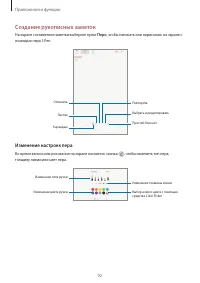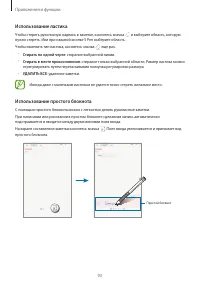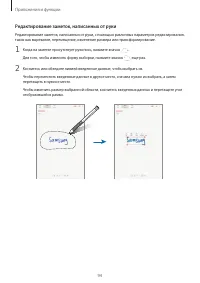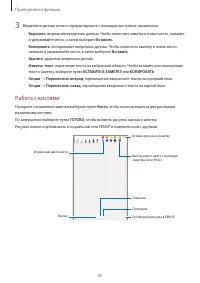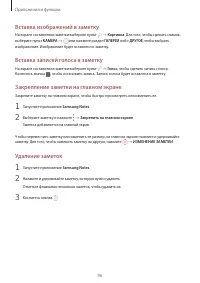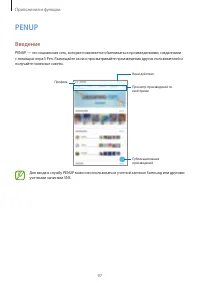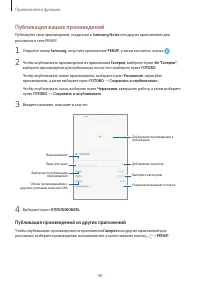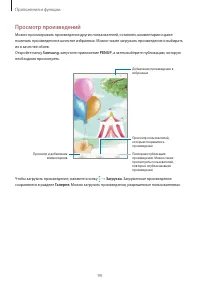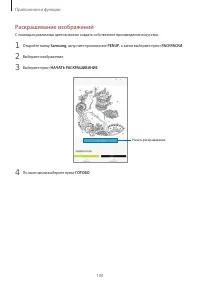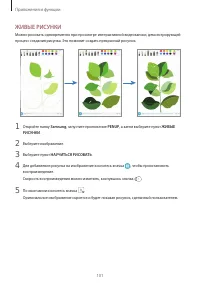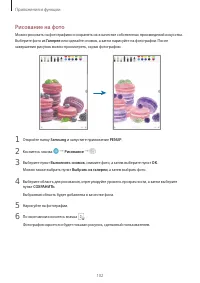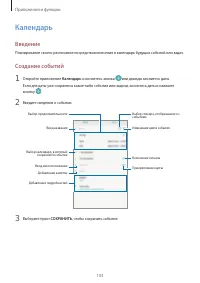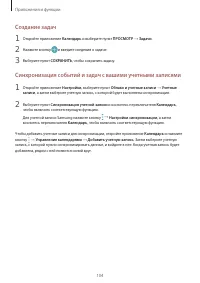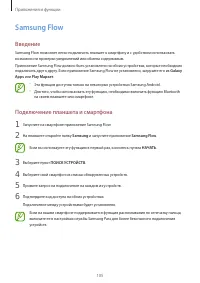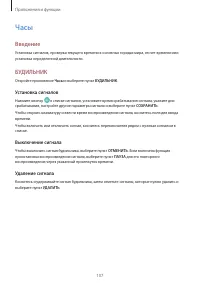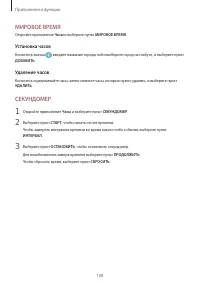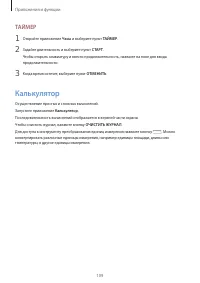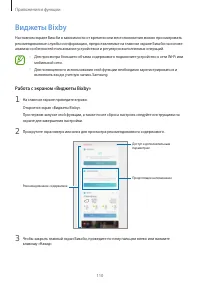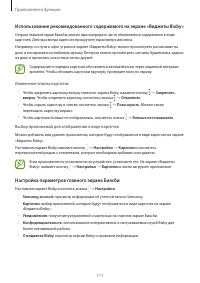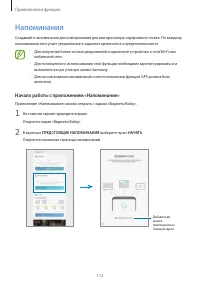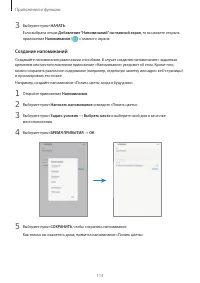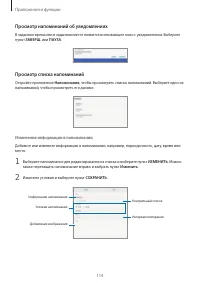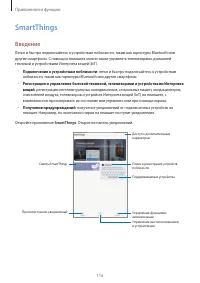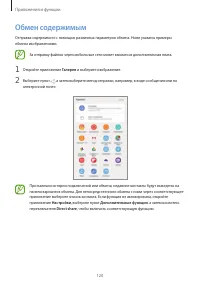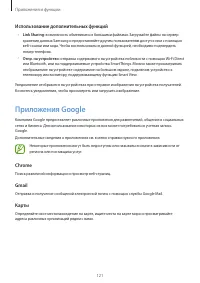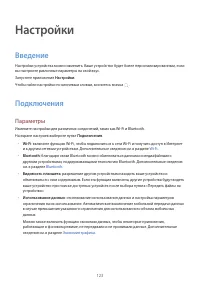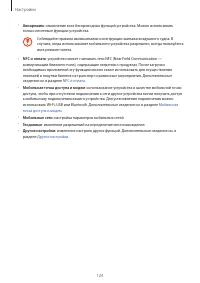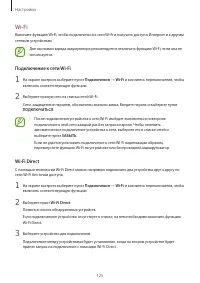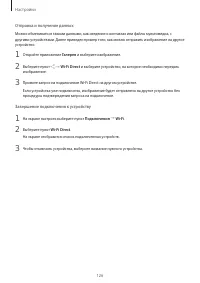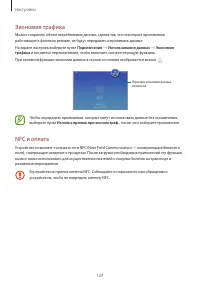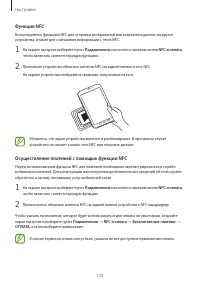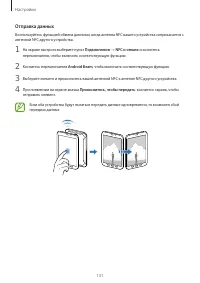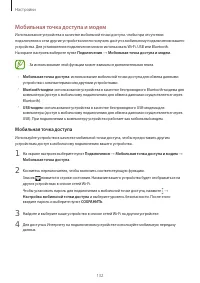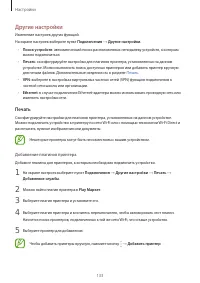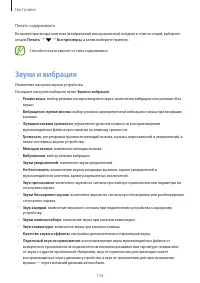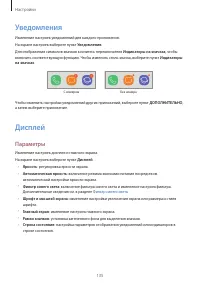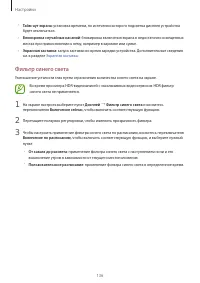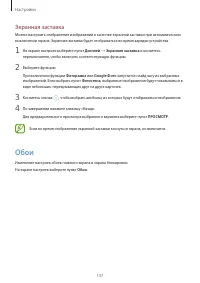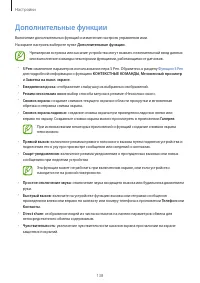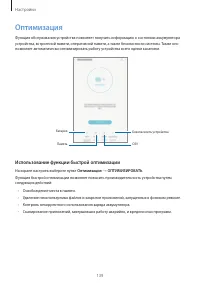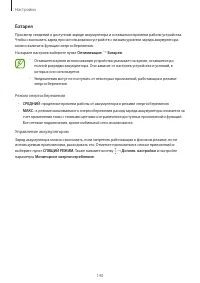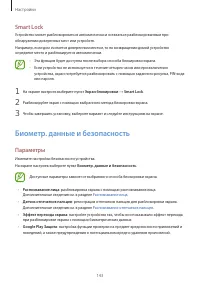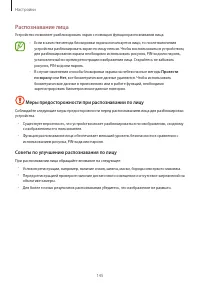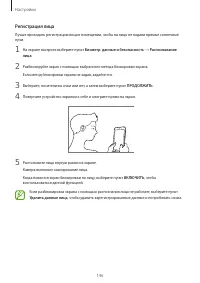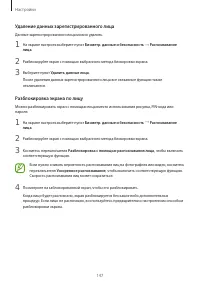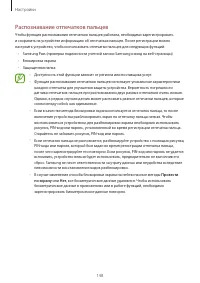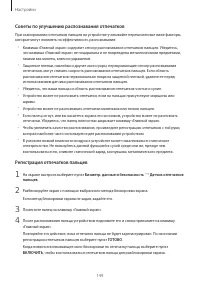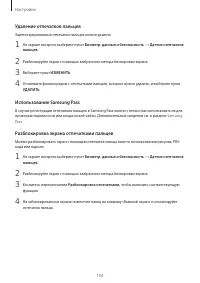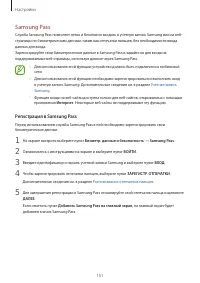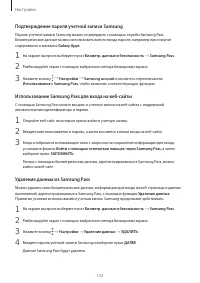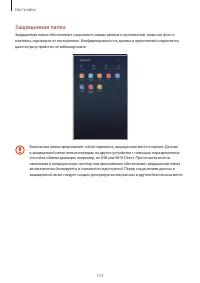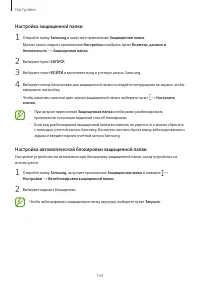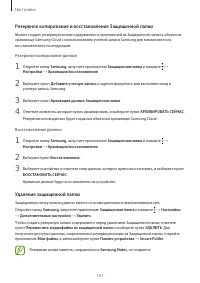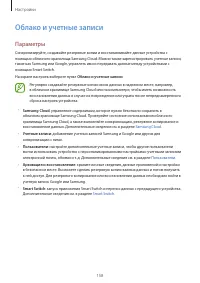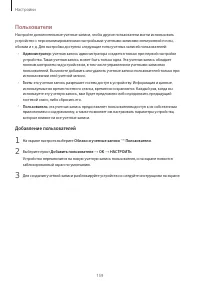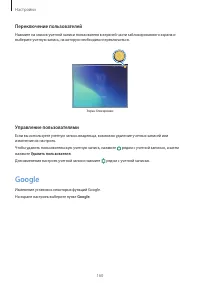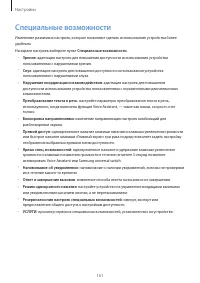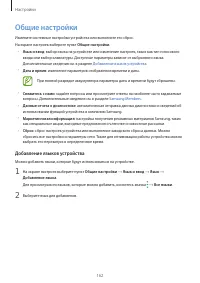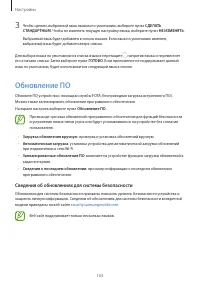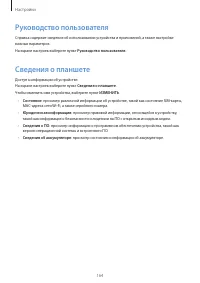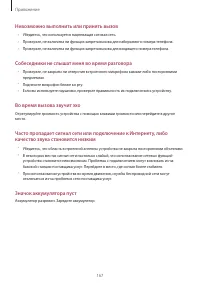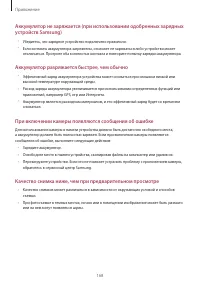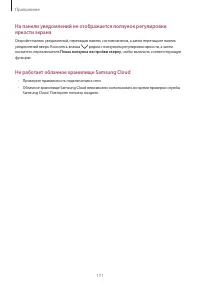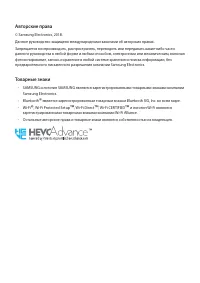Планшеты Samsung Tab 2 - инструкция пользователя по применению, эксплуатации и установке на русском языке. Мы надеемся, она поможет вам решить возникшие у вас вопросы при эксплуатации техники.
Если остались вопросы, задайте их в комментариях после инструкции.
"Загружаем инструкцию", означает, что нужно подождать пока файл загрузится и можно будет его читать онлайн. Некоторые инструкции очень большие и время их появления зависит от вашей скорости интернета.
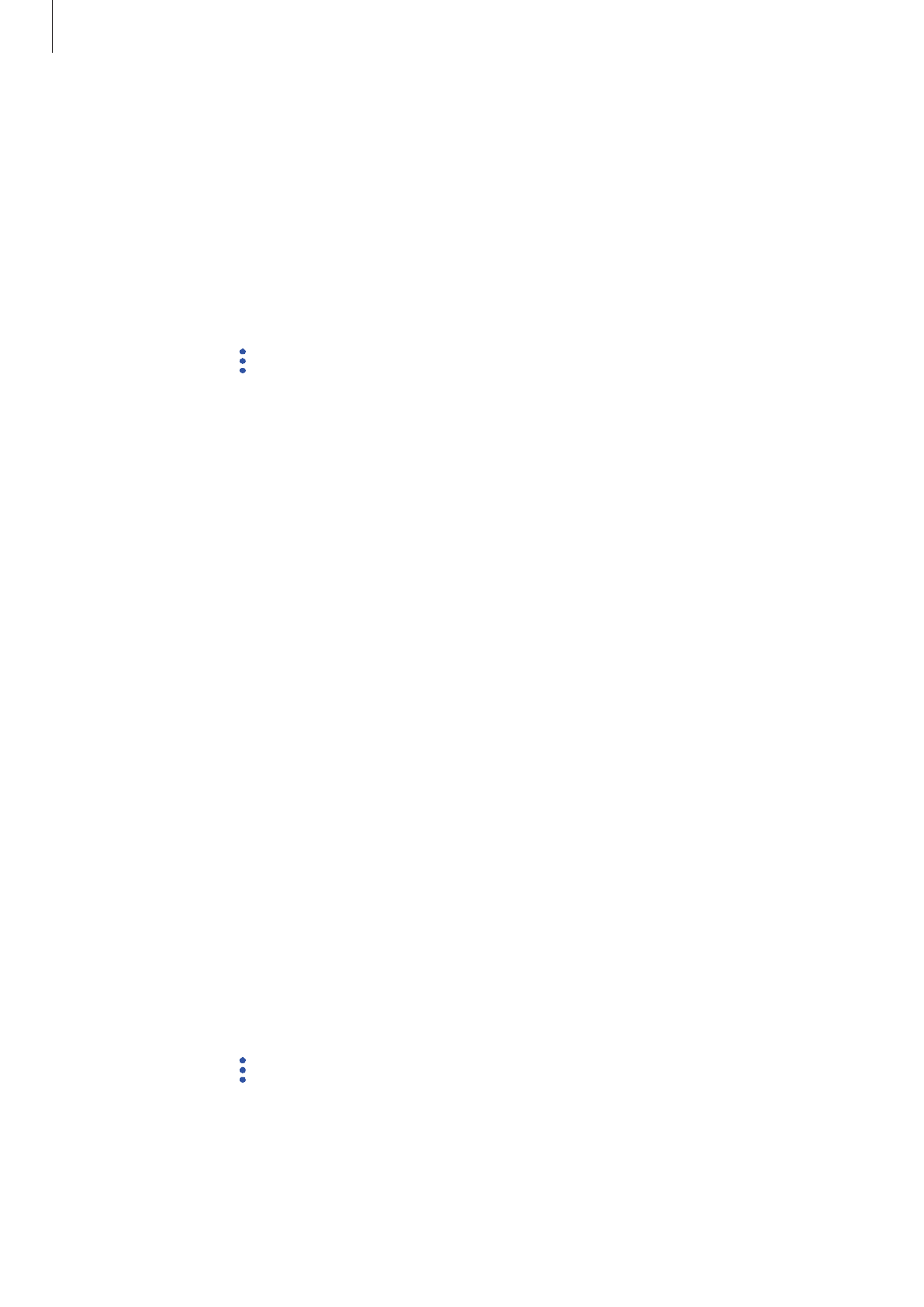
Настройки
152
Подтверждение пароля учетной записи Samsung
Пароль учетной записи Samsung можно подтвердить с помощью службы Samsung Pass.
Биометрические данные можно использовать вместо ввода пароля, например при покупке
содержимого в магазине
Galaxy Apps
.
1
На экране настроек выберите пункт
Биометр. данные и безопасность
→
Samsung Pass
.
2
Разблокируйте экран с помощью выбранного метода блокировки экрана.
3
Нажмите кнопку
→
Настройки
→
Samsung account
и коснитесь переключателя
Использование с Samsung Pass
, чтобы включить соответствующую функцию.
Использование Samsung Pass для входа на веб-сайты
С помощью Samsung Pass можно входить в учетные записи на веб-сайтах с поддержкой
автозаполнения идентификатора и пароля.
1
Откройте веб-сайт, на котором нужно войти в учетную запись.
2
Введите имя пользователя и пароль, а затем коснитесь кнопки входа на веб-сайте.
3
Когда отобразится всплывающее окно с запросом на сохранение информации для входа,
установите флажок
Войти с помощью отпечатков пальцев через Samsung Pass
, а затем
выберите пункт
ЗАПОМНИТЬ
.
Теперь с помощью биометрических данных, зарегистрированных в Samsung Pass, можно
войти на веб-сайт.
Удаление данных из Samsung Pass
Можно удалить свои биометрические данные, информацию для входа на веб-страницы и данные
приложений, зарегистрированные в Samsung Pass, с помощью функции
Удаление данных
.
Принятые условия использования и учетная запись Samsung продолжают действовать.
1
На экране настроек выберите пункт
Биометр. данные и безопасность
→
Samsung Pass
.
2
Разблокируйте экран с помощью выбранного метода блокировки экрана.
3
Нажмите кнопку
→
Настройки
→
Удаление данных
→
УДАЛИТЬ
.
4
Введите пароль учетной записи Samsung и выберите пункт
ДАЛЕЕ
Данные Samsung Pass будут удалены.
Характеристики
Остались вопросы?Не нашли свой ответ в руководстве или возникли другие проблемы? Задайте свой вопрос в форме ниже с подробным описанием вашей ситуации, чтобы другие люди и специалисты смогли дать на него ответ. Если вы знаете как решить проблему другого человека, пожалуйста, подскажите ему :)